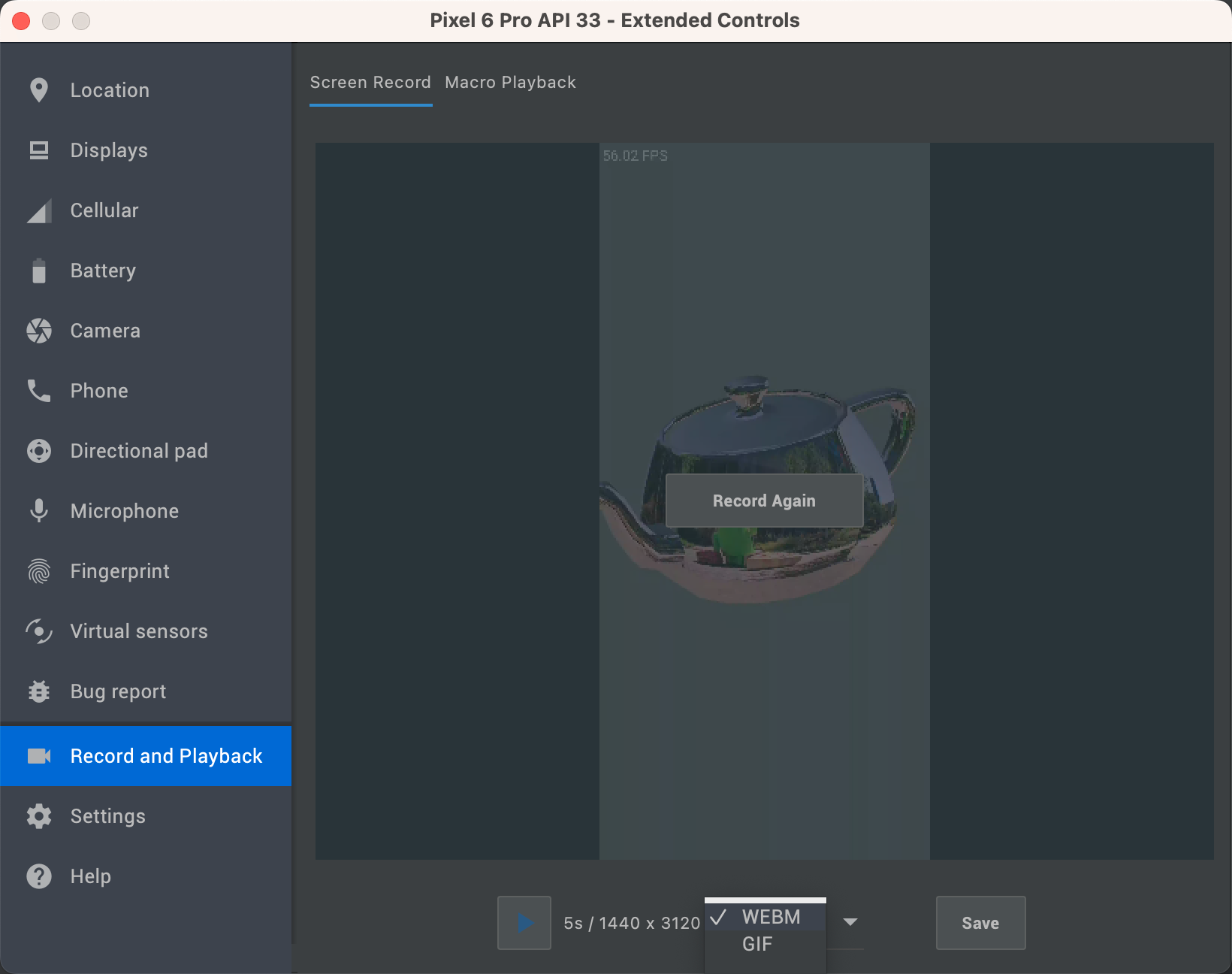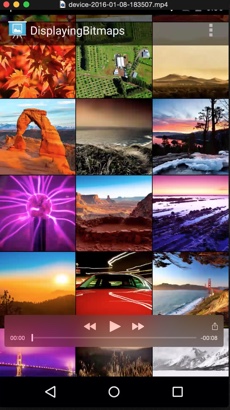
الشكل 1: سجِّل فيديو لتطبيقك.
يتيح لك Logcat تسجيل فيديو بتنسيق MP4 من جهازك، مثلاً للمواد التسويقية أو لتصحيح الأخطاء. تبلغ مدة الفيديوهات ثلاث دقائق كحد أقصى، ولا يتم تسجيل الصوت مع ملف الفيديو.
لتسجيل فيديو لتطبيقك، اتّبِع الخطوات التالية:
- افتح مشروع تطبيق.
- شغِّل التطبيق على أحد الأجهزة.
- انقر على عرض > نوافذ الأدوات > Logcat.
- يمكنك التفاعل مع الشاشة على الجهاز لتحديد بداية الفيديو.
- انقر على تسجيل الشاشة
 على يمين
نافذة Logcat.
على يمين
نافذة Logcat.
- في مربّع الحوار خيارات "مسجّلة الشاشة"، اضبط خيارات التسجيل:
- معدل نقل البيانات: أدخِل معدّل نقل البيانات. السرعة التلقائية هي 4 ميغابت في الثانية.
- درجة الدقة: أدخِل قيمة العرض والارتفاع بالبكسل. يجب أن تكون القيمة مضاعفةً لـ 16. القيمة التلقائية هي درجة دقة الجهاز.
- عرض النقرات: فعِّل الملاحظات المرئية للنقرات.
- انقر على بدء التسجيل لبدء التسجيل.
- انقر على إيقاف التسجيل لإيقاف التسجيل.
- في مربّع الحوار حفظ باسم، احفظ ملف MP4.
- في مربّع حوار مسجل الشاشة، انقر على أحد الأزرار لعرض مكان الملف، أو لفتح التسجيل في مشغّل وسائط، أو لإغلاق مربّع الحوار.
تسجيل فيديو باستخدام المحاكي
إذا كنت تستخدم محاكيًا، يمكنك تسجيل الفيديو مباشرةً من علامة التبويب التسجيل والتشغيل في عناصر التحكّم الموسّعة. بعد تسجيل فيديو، يمكنك حفظه بتنسيق WEBM أو GIF باتّباع الخطوات التالية: